Installez automatiquement plus de 400 scripts avec Softaculous
Softaculous est un outil disponible sur l'hébergement de Mosanweb.com vous permettant de déployer en quelques clics un site complet déjà programmé et configuré. Après quelques clics pour l'installer il vous suffira d'ajouter votre propre contenu, tout simplement.
Si vous aimez parcourir les différents scripts disponibles sur le Web et les tester, vous adorerez alors Softaculous.
Softaculous est un installateur de scripts automatisé qui met à votre disposition une bibliothèque de plus de 400 scripts différents classés par type d’utilisation. Vous avez l’embarras du choix avec une dizaine de catégories pour chaque type de site où se cache derrière chaque rubrique différents moteurs et logiciels web (scripts) en tout genre à installer en quelques clics seulement.
Essayez Softaculous gratuitement depuis notre hébergement gratuit en cliquant par ici, c’est gratuit, sans publicités et sans engagement, puis suivez notre guide ci-dessous:
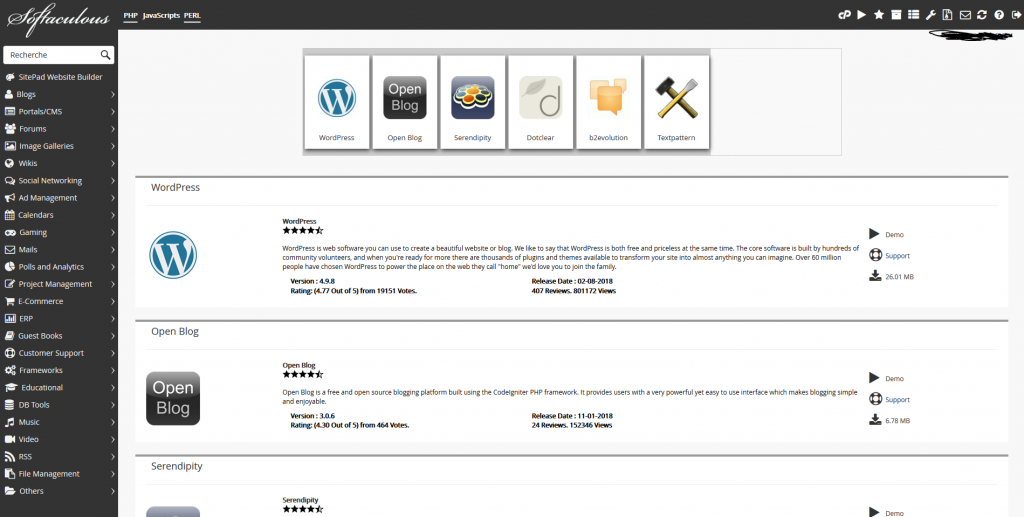
Par exemple, vous êtes professeur et vous avez besoin d’un site web pour former vos élèves en ligne, mais vous ne connaissez pour l’instant aucun script pouvant répondre à vos besoins et ni comment l’installer pour en profiter directement? Il n’y a qu’à regarder dans la liste située à gauche et vous verrez l’onglet « Educational » ou « Education » en français, en cliquant dessus s’affichera une liste des différents scripts que vous recherchez, leurs avis utilisateurs et bien entendu une description ainsi qu’un accès rapide à une démonstration.
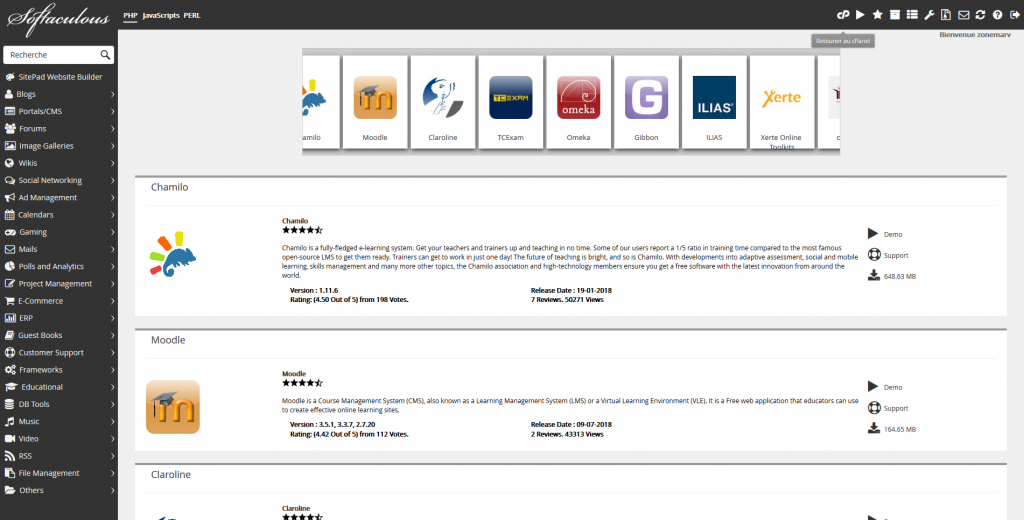
Regardons parmi les premiers de la liste, je reconnais rapidement « Moodle » qui est utilisé par certaines hautes-écoles en Belgique afin de mettre à disposition des élèves des travaux sur les cours donnés avec un système d’évaluation bien élaboré, et ça fonctionne aussi avec les TP. Bien sur, pour le savoir, il faut tester le script, dans ce cas nous allons exécuter une instance de démonstration en cliquant sur la touche « Demo ».
Petite note concernant la démo, elle est faite sur les serveurs de Softaculous et ça peut parfois planter. A l’instant où je rédige cet article c’est exactement le cas, du coup je ne me suis pas ennuyé pour générer une installation:
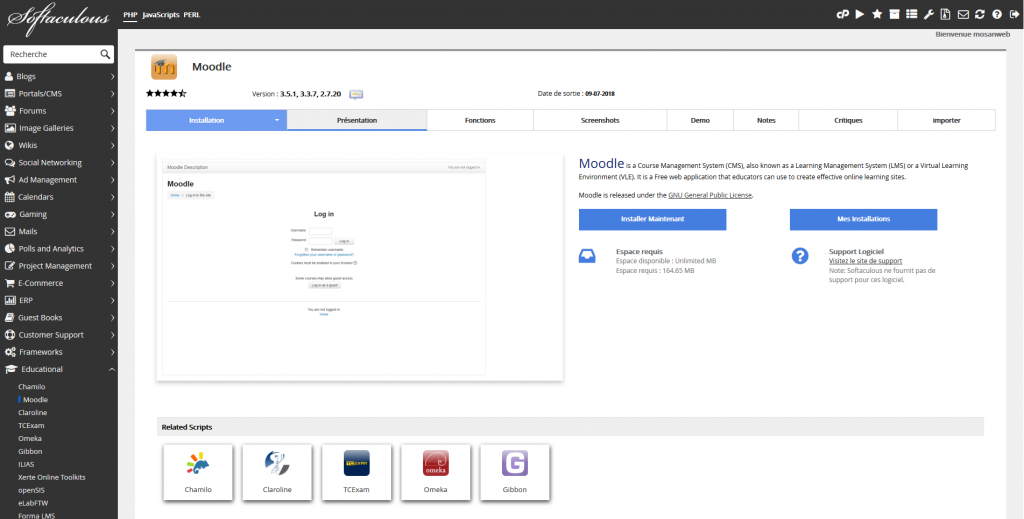
Ici on peut déjà avoir des informations complémentaires sur ce qu’on veut installer, des onglets en haut permettent d’avoir un avant goût de ce qui va être installé avec une description du programme et ses fonctionnalités. Des captures d’écran sont mises à disposition pour voir « à quoi ça va ressembler » à la fin de l’installation.
Après avoir cliqué sur « Installer maintenant » vous allez devoir vérifier certains paramètres et parfois les modifier:
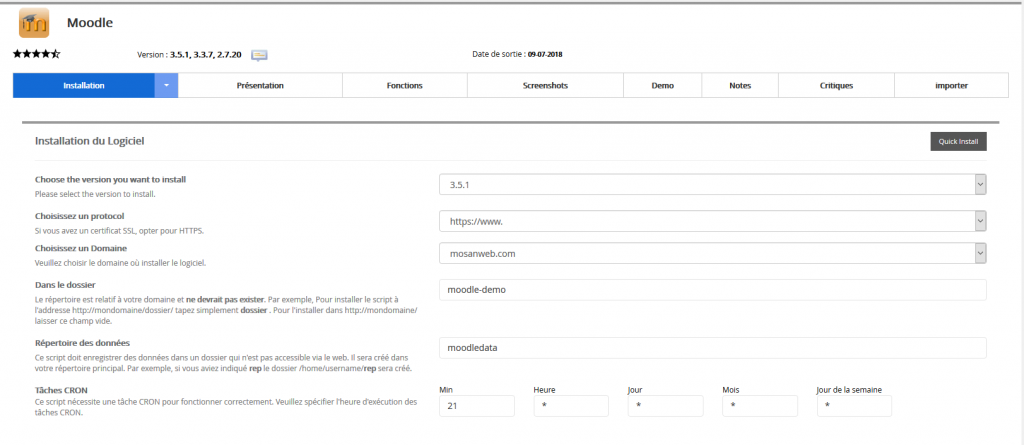
- Vous pouvez choisir la version du programme que vous préférez, ça dépend, car pour certains scripts on peut davantage être plus à l’aise avec certaines versions que d’autres… Personnellement je garde toujours la dernière version en date qui corrige un maximum de bugs et apporte plus de fonctionnalités, c’est très rare quand c’est l’inverse…
- Alors pour l’option « Choisissez un protocole » (oui Softaculous est en anglais de base), vous pouvez définir si votre site doit être accédé en « http:// » ou « http://www. » ou « https:// » ou encore « https://www. ». Je vous fait un petit rappel sur les protocoles HTTP: s’il n’y a pas le S à la fin de HTTP ça signifie que les données échangées entre le navigateur de l’internaute et le site ne seront pas cryptées, et donc non sécurisées. Avec le HTTPS vous assurez que la communication entre les deux sera chiffrée et donc inviolable par les pirates capables de lire les communications entre les deux.
D’ailleurs Google Chrome donne un fâcheux avertissement sur son navigateur lorsque vous accédez à un site non sécurisé.
Du coup je vous suggère d’utiliser « https:// » ou « https://www. » pour plus d’accessibilité. Et rassurez-vous, sur l’hébergement de Mosanweb votre certificat de sécurité Let’s Encrypt est généré automatiquement pour éviter d’éventuels blocages. Désolé pour cette parenthèse essentielle…
- Pour ce qui est du domaine, vous choisissez simplement votre nom de domaine ou un autre domaine additionnel que vous avez ajouté dans votre hébergement. Au choix. Vous êtes libre.
- Par contre pour le dossier, il faut savoir que si vous ne mettez rien tout va s’installer dans votre répertoire de base, c’est à dire que lorsque vous accéderez juste, par exemple, à « monsite.com » vous aurez directement accès au script que vous aurez installé. Gare à vous si vous avez déjà un site installé à la racine, car cela peut tout effacer et vous faire perdre votre travail. Si ça n’est pas la première fois que vous installez un site sur votre hébergement, créez plutôt, comme moi, un répertoire qui s’appelle « moodle-demo » et qui sera accessible à l’adresse « https://www.mosanweb.com/moodle-demo ».
- Pour finir vous avez d’autres paramètres, ici facultatifs comme le répertoire des données et les tâches CRON. On peut laisser ainsi, ça ne nous posera pas de problèmes…
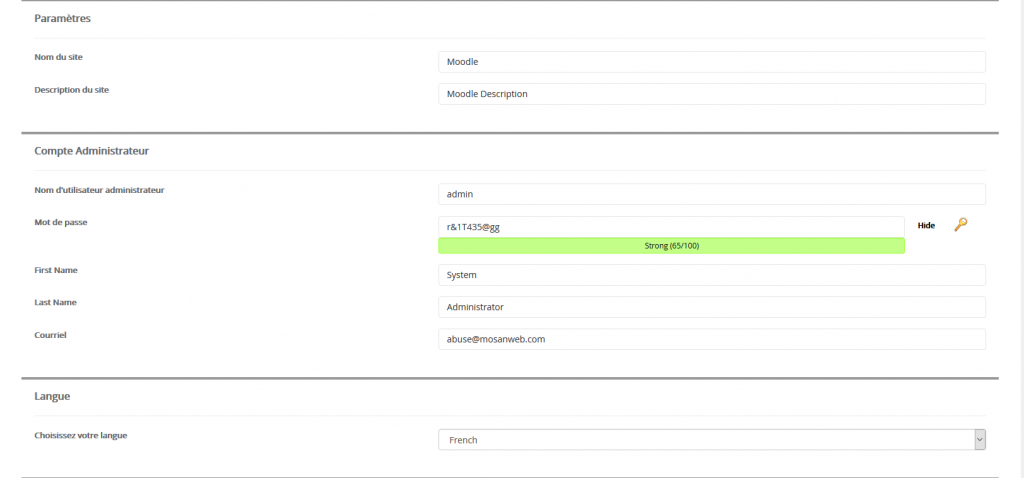
Voyons ici d’autres paramètres très basiques et moins dangereux, vous pouvez donner un nom à votre site et y apporter une description. Personnellement je n’ai pas été loin.
Par contre pour le compte administrateur, pensez à lui donner un nom sympa, comme votre pseudo par exemple ainsi qu’un mot de passe sécurisé. Petite astuce: si vous cliquez sur la clé à droite du champs mot de passe vous allez générer un mot de passe ultrasécurisé.
Ensuite il faudra renseigner d’autres informations comme un nom et un prénom, une adresse email… Et terminer en dessous avec la langue.
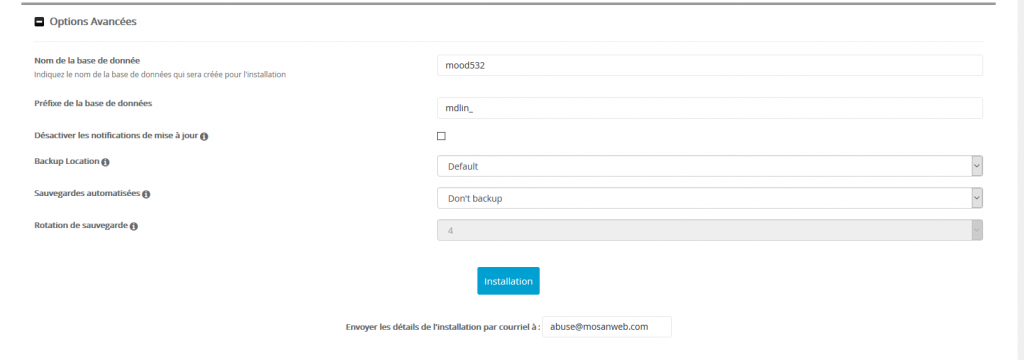
Dans cette dernière étape vous allez avoir les informations avancées pour la création de votre site. Comme la majorité des scripts disponibles sur Softaculous, il faut une base de données accessible pour y encoder toutes les informations internes qu’utilisera votre site. C’est là dedans que seront manipulées toutes les données de votre site par le programme de votre site.
Softaculous va se charger de créer votre base de données et son utilisateur automatiquement!
D’autres options vous permettent de définir des options de sauvegardes (backup) mais comme Mosanweb sauvegarde déjà quotidiennement chaque site, il n’y a pas de crainte. Mais vous avez le droit de le faire si vous êtes bien parano (et on ne l’est jamais assez sur Internet).
Pour terminer, encodez une adresse email où l’installateur va vous dire si tout s’est bien passé (ou non dans le cas contraire).
Vous allez avoir un chargement qui va valider vos données jusqu’à en arriver là:
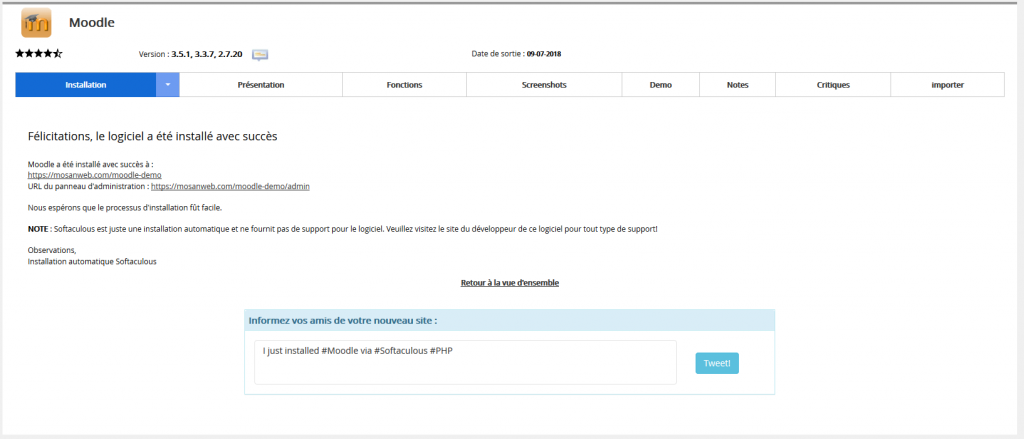
Félicitations, vous venez d’installer Moodle sur l’adresse https://www.mosanweb.com/moodle-demo, voyons voir à quoi ça ressemble 😉
PS: attention que ces liens ne sont plus d’actualités maintenant, j’ai supprimé Moodle à la fin de la rédaction de cet article.
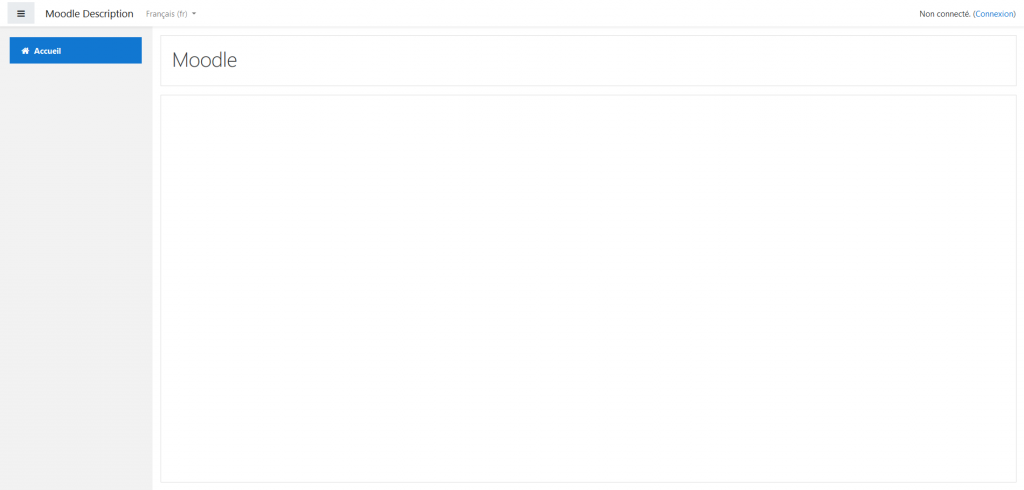
Bon, c’est particulièrement vide, sans doute parce que nous n’avons encore rien crée!
Néanmoins, c’est à votre tour de créer ainsi via Softaculous et ce en quelques clics et puis à y ajouter le contenu que vous désirez. N’hésitez pas à découvrir d’autres scripts que Moodle, il y en a plusieurs centaines!
Comment profiter de Softaculous gratuitement?
Si vous souhaitez profiter de ces fonctionnalités gratuitement, n’hésitez pas à vous créer un compte ici pour bénéficier d’un hébergement gratuit à vie sur Mosanweb.com et accéder via votre panneau de gestion cPanel à l’option Softaculous qui se trouve en bas de page de la liste des fonctionnalités. Même si c’est gratuit, ça reste sans publicités aussi.
Les différentes solutions d’hébergement sur Internet
Si vous aimez parcourir les différents scripts disponibles sur le Web et les tester,...